Dacă doriți să setați o dată de expirare a parolei pentru conturile pe Windows 10, continuați să citiți mai jos. Pentru a vă menține securitatea, este o idee bună să vă schimbați periodic parola în Windows 10.
În funcție de mediul dvs., este cea mai bună practică să setați parola utilizatorului să expire după 30 până la 90 de zile pentru pentru a preveni atacatorii să spargă parola unui utilizator și să aibă acces la computerul și la rețea resurse.
Cum se schimbă data de expirare a parolei în Windows 10.
Metoda 1. Setați data de expirare a parolei prin politica de grup. *
* Notă: Această metodă funcționează numai pe versiunile Windows 10 Professional și pe versiunile Windows Server 2012 sau Server 2016 Standalone. Pentru a modifica sau dezactiva data de expirare a parolei pe un Domain Server 2016/2012, citiți acest articol: Cum să schimbați sau să dezactivați expirarea parolei pe domeniul 2012/2016.
Pasul 1. Activați expirarea parolei.
1. Deschideți opțiunile „Utilizatori și grupuri locale”. Pentru a face asta:
- Apăsați simultan pe Windows
 + R taste pentru a deschide caseta de comandă de rulare.
+ R taste pentru a deschide caseta de comandă de rulare. - Tip lusrmgr.msc și apăsați introduce.
- Apăsați simultan pe Windows
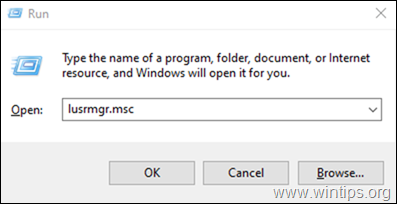
2. Selectați Utilizatori în panoul din stânga, apoi faceți clic dreapta pe utilizator și faceți clic Proprietăți.
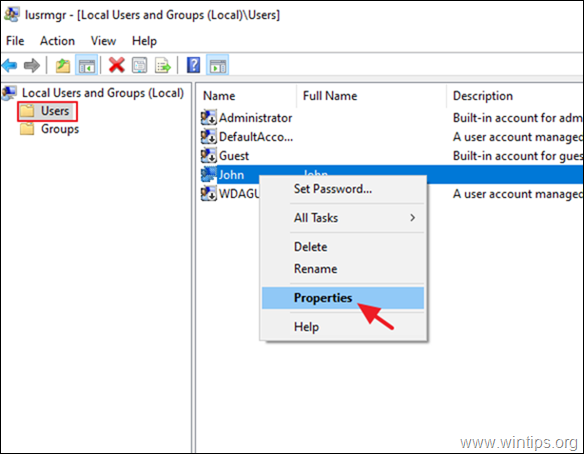
3. Debifați Parola nu expira niciodata și faceți clic O.K.
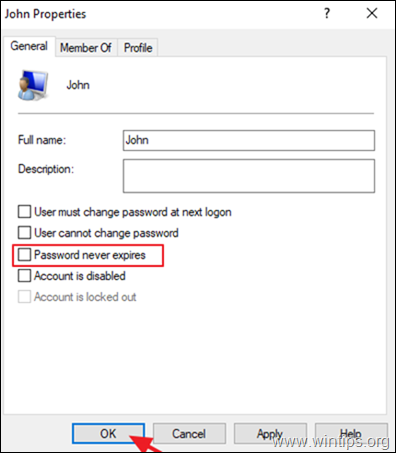
Pasul 2. Setați vârsta maximă a parolei în Politica de securitate.
1. Deschideți editorul local de politici de securitate. Pentru a face asta: *
- Apăsați simultan pe Windows
 + R taste pentru a deschide caseta de comandă de rulare.
+ R taste pentru a deschide caseta de comandă de rulare. - Tip secpol.msc și apăsați introduce.
- Apăsați simultan pe Windows

2. În Politica de securitate locală, navigați la:
- Setări de securitate -> Politica de cont -> Politica parolelor
3. În panoul din dreapta, faceți dublu clic pentru a deschide politica: Vârsta maximă a parolei
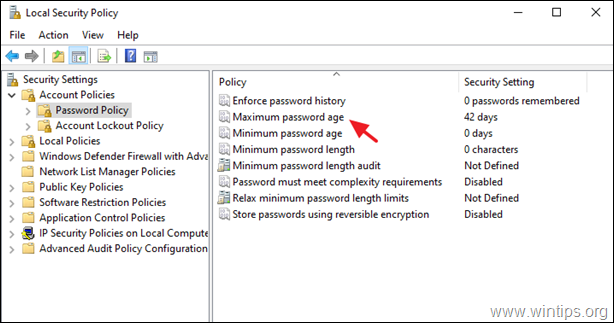
4. Schimbați valoarea implicită „42” la perioada preferată în zile în care doriți să expire parola. *
* Notă: Această setare de securitate determină perioada de timp (în zile) în care o parolă poate fi utilizată înainte ca sistemul să solicite utilizatorului să o schimbe. Puteți seta parolele să expire după un număr de zile între 1 și 999 sau puteți specifica ca parolele să nu expire niciodată setând numărul de zile la 0.
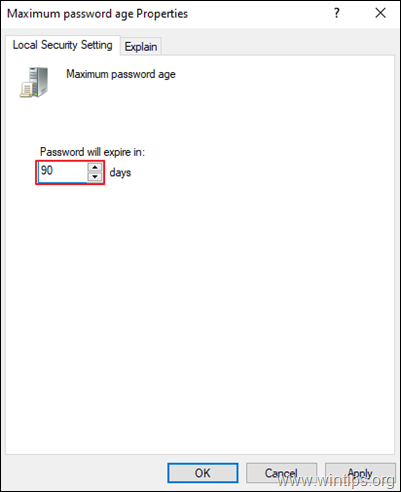
Metoda 2. Setați data de expirare a parolei folosind linia de comandă. *
Notă: Această metodă funcționează în toate versiunile Windows (Home și Pro) și în versiunile Windows Server.
1. Deschis Prompt de comandă ca administrator. Pentru a face asta:
- În caseta de căutare, tastați: cmd (sau prompt de comandă).
- Faceți clic dreapta pe prompt de comandă (rezultat) și selectați Rulat ca administrator.

2. În promptul de comandă, dați următoarea comandă pentru a activa expirarea parolei:
cont de utilizator wmic unde „Nume=”UserAccountName'" setați PasswordExpires=true
* Notă: În comanda de mai sus, modificați UserAccountName valoare, cu numele contului pentru care doriți să expire parola. De exemplu, dacă numele contului este „Ioan”, comanda va fi:
wmic useraccount unde „Nume=’John’” setează PasswordExpires=true
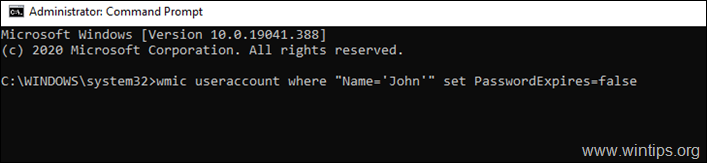
3. Acum dați următoarea comandă, setați data de expirare a parolei la de ex. 90 de zile. *
conturi nete /maxpwage:90
* Notă:În comanda de mai sus, modificați numărul „90” la numărul de zile în care doriți să expire parola.
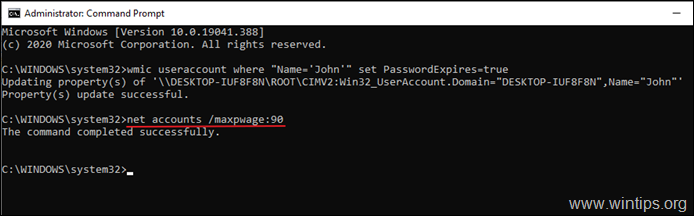
4. Închideți promptul de comandă și reporniți computerul. *
* Notă: După repornire, dacă utilizatorul nu are deja o parolă, i se va solicita să creeze una. În acest moment, faceți clic pe OK, introduceți noua parolă de două ori și apăsați introduce.
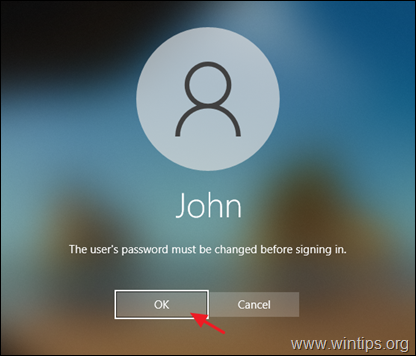
Ajutor suplimentar: Dacă doriți să eliminați perioada de expirare a parolei, introduceți următoarea comandă în linia de comandă Admin pentru a seta parola să nu expire niciodată pentru toate conturile dvs. de utilizator.
conturi nete /maxpwage: nelimitat
Asta e! Spune-mi dacă acest ghid te-a ajutat lăsând comentariul tău despre experiența ta. Vă rugăm să dați like și împărtășiți acest ghid pentru ai ajuta pe alții.